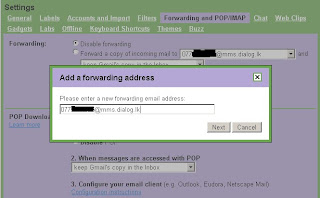මෙකනම් gmail account දෙකකට වඩා තියෙන අයට හොද ආරංචියක් වෙයි. මේකෙදි එකම වේලාවේ එකම web browser එකකින් gmail account දෙකකට ලොග් වෙන්න පුලුවන්.කරන්න තියෙන්නේ මෙච්චරයි. මේ ලින්ක් එකට ගිහින් google account ඔයා කැමති account එකකට sign in වෙන්න ඊට පස්සේ. Multiple sign-in තැන click කරන්න.

දැන් පහත පරිදි window එකක් ලැබේයි. එතනින් මේ feature එක on කරන්න. හැබයි මතක තබාගත යුතු කරනා කිපයක් තියෙනවා.
1.Google සේවා සියල්ලම මේ ක්රමය සමග වැඩ කරන්නේ නැහැ.(Blogger and Picasa Web Albums)
2.මේ feature එක වැඩ කරන්නේ ඩෙස්ක්ටොප් web browser එක්ක විතරයි (mobile phone වල browser එක්ක වැඩ නැහැ.

අවසන් වශයෙන් save button එක මත click කරන්න.
(නිමන්තගේ සටහන් )

දැන් පහත පරිදි window එකක් ලැබේයි. එතනින් මේ feature එක on කරන්න. හැබයි මතක තබාගත යුතු කරනා කිපයක් තියෙනවා.
1.Google සේවා සියල්ලම මේ ක්රමය සමග වැඩ කරන්නේ නැහැ.(Blogger and Picasa Web Albums)
2.මේ feature එක වැඩ කරන්නේ ඩෙස්ක්ටොප් web browser එක්ක විතරයි (mobile phone වල browser එක්ක වැඩ නැහැ.

අවසන් වශයෙන් save button එක මත click කරන්න.
(නිමන්තගේ සටහන් )